笔记本一键重装win7?一键重装系统win7

笔记本一键重装win7
要是你有重装系统的需求,那就试试一键重装系统工具吧!它的操作十分简便,完全不需要你掌握复杂的技术知识,就算是刚接触电脑的新手也能快速上手。它能自动帮你搞定分区、格式化、文件复制等一系列麻烦事儿。接下来,本教程会一步一步教你如何用这个工具轻松重装Win7系统。

一、准备工具
二、注意事项
1、暂时关闭杀毒软件、防火墙等安全工具,避免拦截或误删重装相关文件。
2、将桌面上、文档、图片、视频等重要文件备份到移动硬盘、U盘或云存储中,防止重装系统时数据丢失。
3、根据电脑配置和使用需求选择Windows版本(如旗舰版、专业版等)。
三、win7在线重装系统流程
1、打开重装系统软件,在软件界面中选择“立即重装”按钮。
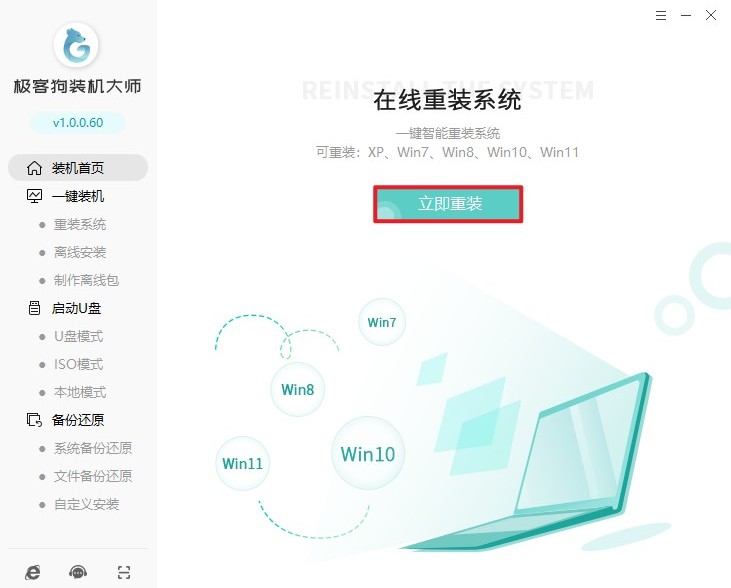
2、软件会列出多个Windows 7的版本供你挑选,从中选出一个最适合自己的Win7版本。
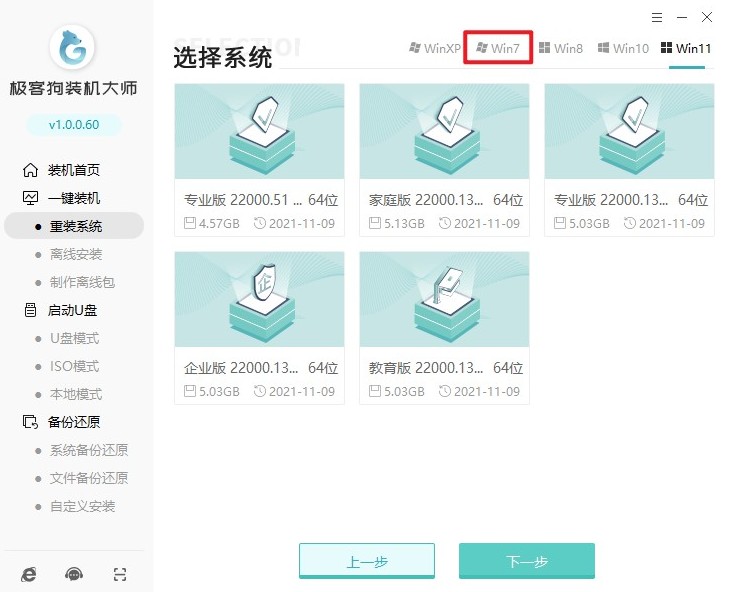
3、之后,装机工具会询问你是否需要预先安装一些常用的基础软件。你可以依据自己的实际需求来决定是否勾选安装。
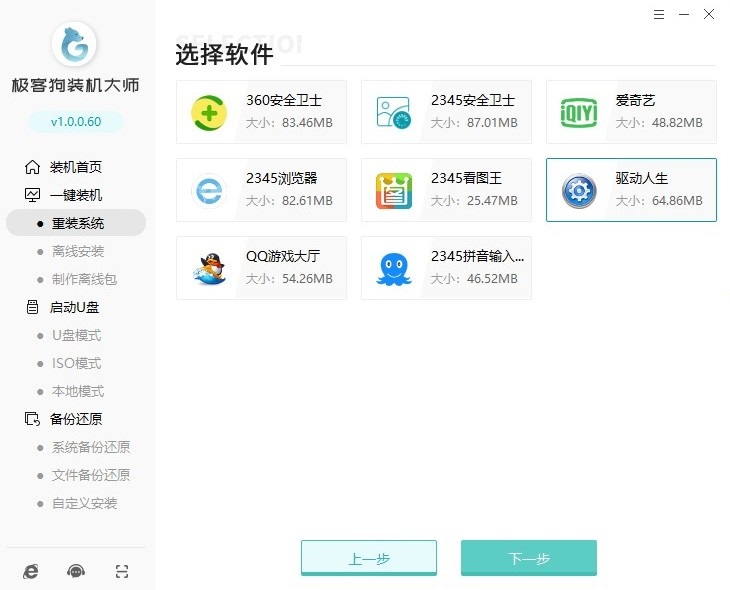
4、在选择“开始安装”前,一定要确保将所有重要文件都进行备份操作。
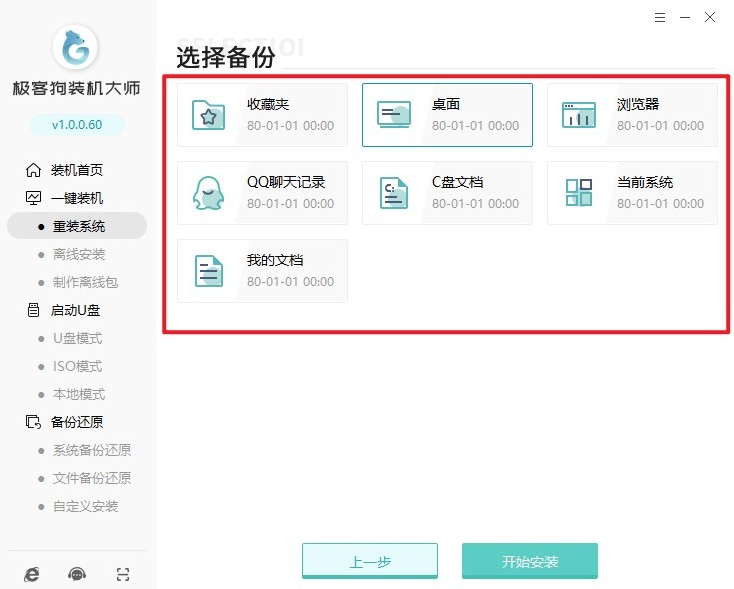
5、接下来,开始安装,装机工具自动下载你所选定的Windows 7系统文件。
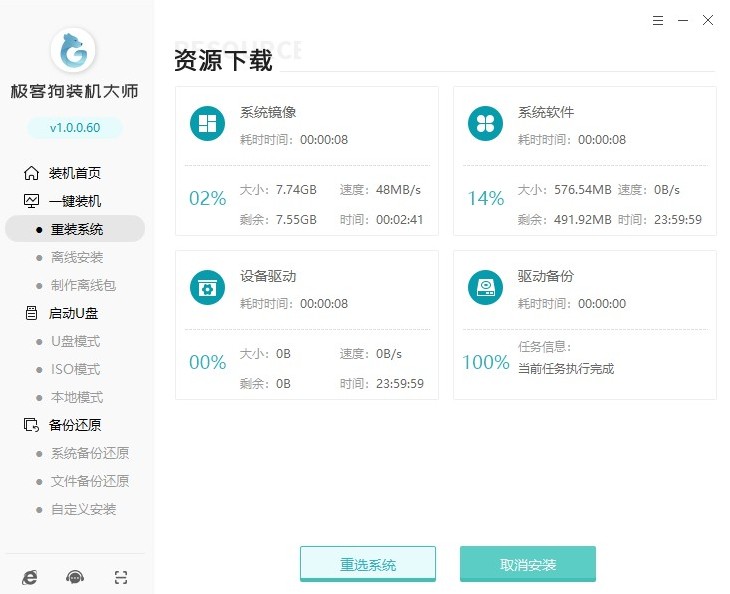
6、下载完成后,装机工具自动进行部署安装环境的操作。
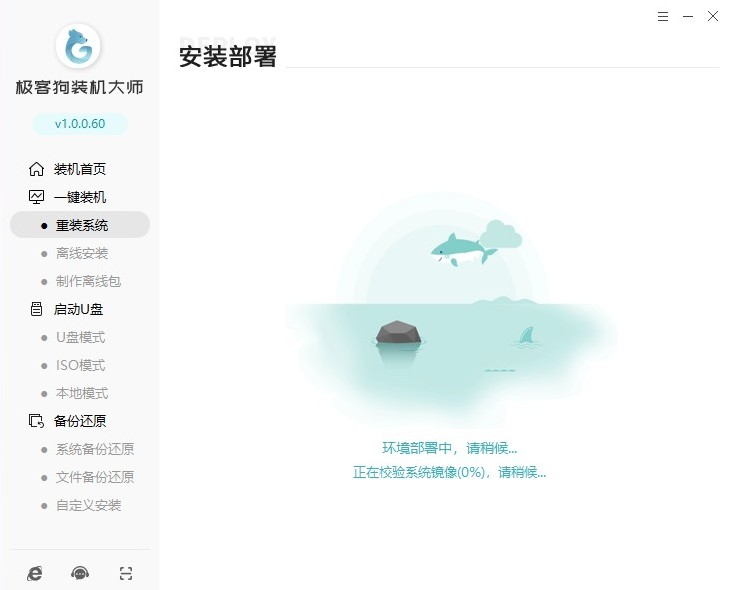
7、部署工作完成之后,电脑自动重启并自动进入“GeekDog PE”,无需手动干预。
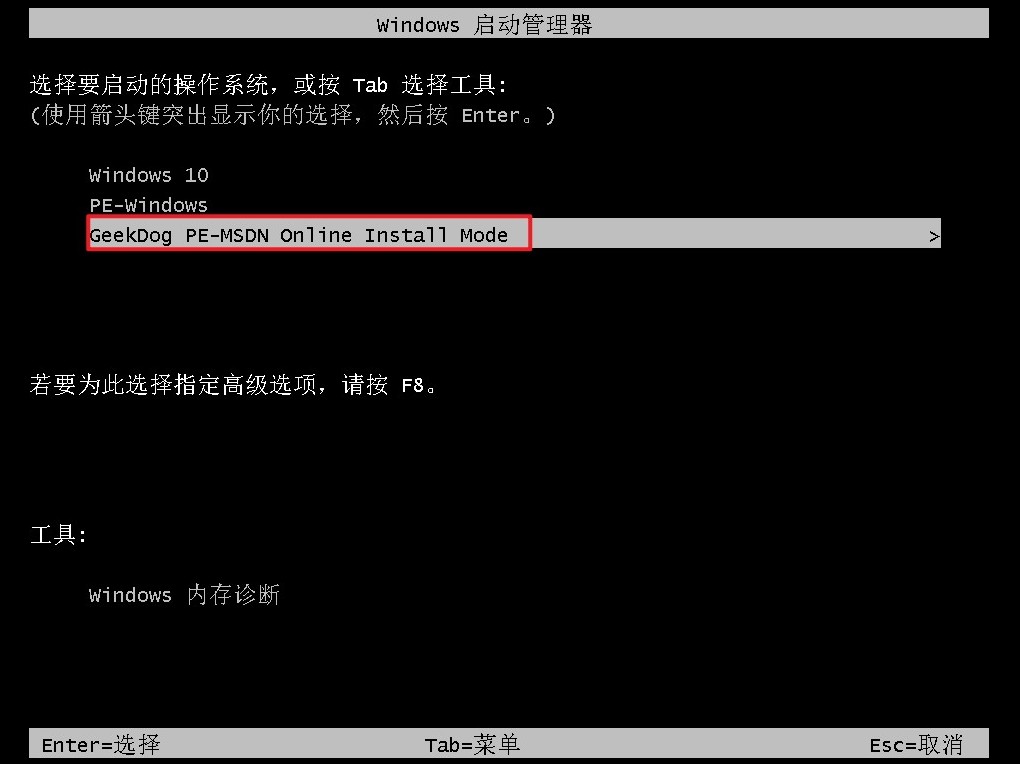
8、进入GeekDog PE环境中,装机工具会自动打开安装页面,并且自动安装Windows 7系统,同样无需干预。
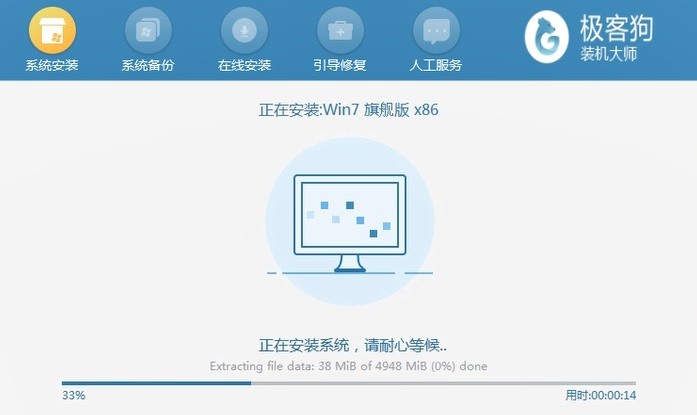
9、当Windows 7系统安装成功,按照屏幕上给出的提示重启电脑即可。
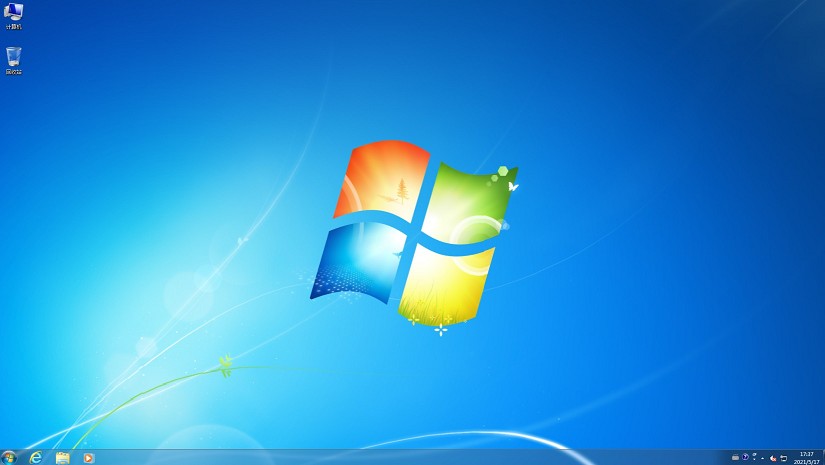
以上是,一键重装系统win7教程。只要你一步步跟着操作下来,想必此刻你的电脑已经成功装上了全新的Win7系统。不得不说,一键重装系统工具真的太实用了,把原本麻烦复杂的系统安装流程变得这么简单。之后,再想要重装系统,直接用这款工具就够了。
原文链接:https://www.jikegou.net/cjwt/6116.html 转载请标明
极客狗装机大师,系统重装即刻简单
一键重装,备份还原,安全纯净,兼容所有

